Cài .NET có làm chậm máy tính không? Đây là câu hỏi của nhiều bạn thắc mắc khi cài Microsoft .Net Framework. Với dung lượng khá lớn và phải chạy nhiều phiên bản mới phát huy được hiệu suất tối đa, liệu nó có làm máy tính của chúng ta chậm không. Hãy cùng theo dõi bài này để giải đáp thắc mắc trên nhé.
Có rất nhiều phần mềm chạy dựa trên Microsoft .Net Framework vì nó giúp mọi thứ được mã hóa dữ liệu dễ dàng, kho thư viện hỗ trợ mọi phần mềm thay vì phải làm thủ công các công đoạn đó, đem lại hiệu suất không cao cũng như hiệu quả kinh tế kém. Tuy nhiên, vì các phần mềm chạy dựa trên .Net Framework nên nếu không có nó, bạn sẽ không có đủ điều kiện để chạy phần mềm.
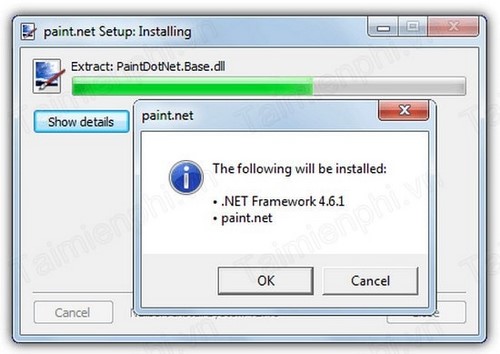
Ở mỗi phiên bản windows đều được cài đặt mặc định các loại .NET khác nhau, như windows 7 với .NET 3.5, Win8 là 4.5 và mới nhất là Windows 10 với 4.6. Với một phần mềm khá phổ biến như Pain.NET chỉ hoạt động trên các phiên bản 4.6.1 thì thực sự điều này gây không ít khó khăn cho người sử dụng, họ buộc lòng phải cài .Net Framework phiên bản khác để bổ sung điều kiện đủ.
Trở lại với chủ đề bài viết liệu Cài .NET có làm chậm máy tính hay không, hãy theo dõi các bài test sau đây để so sánh xem khi cài và không cài .NET 4.6.1 sẽ khác nhau thế nào nhé.
Tải phiên bản .Net FrameWork 2: .Net FrameWork 2
Tải phiên bản .Net FrameWork 3: .Net FrameWork 3
Tải phiên bản .Net FrameWork 4: .Net FrameWork 4
Tải phiên bản .Net FrameWork 4.5: .Net FrameWork 4.5
Tải phiên bản .Net FrameWork 4.6.1: .Net FrameWork 4.6.1
Kiểm tra với Registry Key.
Với công cụ mang tên Registry Brower sẽ cho chúng ta biết số lượng Registry Key là bao nhiêu trước và sau khi cài đặt, dung lượng ra sao.
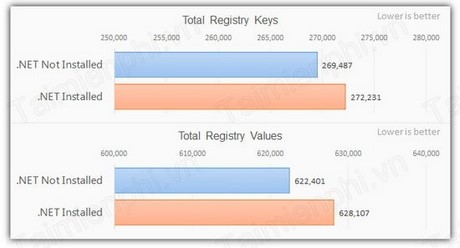
Số nhỏ là tốt hơn.
Như trong hình chúng ta có thể thấy sau khi cài đặt .NET 4.6.1 đã tăng lên 2700 key với 5700 giá trị mới đi kèm, tính theo tỉ lệ là tăng 1% so với lúc chưa cài đặt. Và tiếp theo chúng ta sẽ sử dụng thêm một phần mềm nữa để đo dung lượng trước và sau khi cài đặt là old Microsoft tool called DuReg ..

Số nhỏ là tốt hơn.
Như bạn đã thấy trong hình, mặc đù tăng đến 5700 giá trị mới trong 2700 key nhưng chỉ chiếm khoảng 0,8mb và đó không phải là con số quá lớn để tạo sự khác biệt trong hiệu suất máy tính.
Kiểm tra thời gian khởi động.
Đây là cách kiểm tra đơn giản nhất để xem máy bạn khởi động nhanh hay chậm. Với 5 lần khởi động lại liên tiếp sẽ biết được mất bao lâu để vào được win.

Số nhỏ là tốt hơn.
1,7 giây là con số chênh lệch trước và sau khi cài đặt .Net framework, hoàn toàn không đáng kể so với những gì nó đem lại.
Công cụ PCMark Vantage
Đây là công cụ cho phép bạ kiểm tra tổng hiệu suất máy tính hoạt động thế nào, với bài kiểm tra trong chủ đề ngày hôm nay chúng ta sẽ rõ sự chênh lệch giữ việc cài đặt hay không .NET nhé.

Số to là tốt hơn
Kết quả có thể thấy sự thay đổi hiệu suất giữa có và không có là gần như bằng nhau, rõ ràng đây là điều tốt với những ai đang cài đặt .NET
Công cụ PCWorld WorldBench 6
Đây chính là công cụ được phát triển bởi trang web PCWorld nổi tiếng đo hiệu năng của hệ thống. Công cụ sẽ kiểm tra thực tế trên một số ứng dụng như Photoshop, 3ds Max hay trình duyệt Firefox và cả Office .

Số to là tốt hơn.
Tuy nhiên bạn có thể thấy việc cài đặt .NET hay không không có sự thay đổi và cả 2 đều cso điểm số bằng nhau.
Dịch vụ .NET Framework Optimization Service.

Đây là dịch vụ của Windows khi bạn cài đặt với .NET dùng để tới ưu hóa các thư viện khi được cập nhật. Mscorsvw.exe sẽ xuất hiện trong Task Manager như trog hình khi tiến trình diễn ra. Mặc dù lấy đi một phần hiệu xuất nhưng chỉ mât một vài phút khi nó cập nhật các bản mới và đây cũng là nguyên nhân nhiều người nghĩ .NET gây chậm máy của bạn.
https://thuthuat.taimienphi.vn/cai-net-co-lam-cham-may-tinh-5922n.aspx
Qua các phép thử trên chúng ta có thể kết luận việc cài đặt .NET 4.6 không làm ảnh hưởng gì đến máy tính của bạn nhiều, trái lại những phần mềm mà nó hỗ trợ sẽ hoạt động tốt hơn. Sẽ chỉ 1 chút chậm khi nó cập nhật mà thôi, do đó bạn hoàn toàn có thể yên tâm mà cài đặt .NET. Còn nếu bạn thấy nghi ngờ về hiệu suất của máy, hãy thử tối ưu hệ thống xem, có thể máy bạn sẽ nhanh hơn đấy